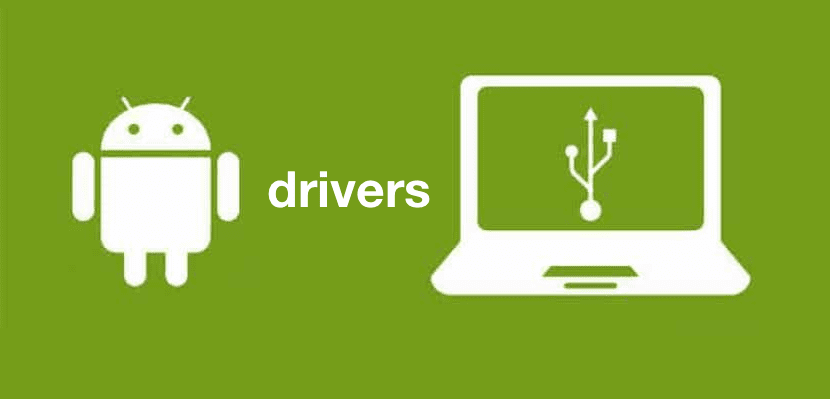въпреки че Android е най-широко използваната мобилна операционна система на планетата (присъства в повече от осем от десет смартфона и таблета) и въпреки че се е развил по много забележителен начин от началото си до настоящата версия, на която много от вас вече се радват, истината е, че има все още грешки (и все ще има, защото нищо в живота не е абсолютно перфектно), особено когато се опитвате да свържете устройство с Android към компютър.
Има моменти, когато компютърът не разпознава мобилния телефон че сме се свързали. Причините и факторите за това могат да бъдат много, от това, което ни се струва по-сложно, до нещо наистина абсурдно, повреда в устройствата, грешка в хардуера, опция, която не сме активирали ... Но поради различни причини, все още е необходимо да свържете телефона към компютъра, в зависимост от това какви задачи и за да не отслабнете при опита, днес ще се опитаме да прегледаме основните причини, поради които компютърът ми не разпознава мобилния телефон, и възможните им решения. Ти си готов?
Нека да разгледаме хардуера
Нека започнем с това, което обикновено е една от най-честите причини: хардуерни проблеми. Доста често срещан проблем е, когато открием устройства, които са много „пострадали“ или които са вече на няколко години и са поне технологично по-стари. Когато говорим за хардуерни проблеми, имаме предвид както самия мобилен телефон, така и конектора и дори свързващия кабел.
Решението е просто и преминава през тестване на този хардуер, т.е. проверете дали телефонът с Android работи правилно, проверете дали терминалният съединител не е повреден, проверете дали кабелът работи добре и мощността достига телефона ... Понякога решението може да бъде толкова просто, колкото да опитате друг кабел.
Шофьори, тези, от които се страхувате
И въпреки че хардуерните проблеми са една от най-честите причини, без съмнение проблеми с драйверите вземат тортата, когато компютърът не открие мобилния телефон. По дяволите шофьори!
Драйверите са контролерите, тоест те са точно това, което позволява, когато свържете вашия Android телефон към компютъра, той го разпознава и му позволява да прави това, което възнамерява да направи, например да прехвърля музика от компютъра към телефона . Също така, благодарение на шофьори Можете също така да тествате нови версии на Android, като промените ROM, така че това е много важен аспект, който обхваща както домашните потребители, така и разработчиците.
Ако компютърът ми не разпознава мобилния телефон, най-вероятно е това нямат необходимите драйвери за това, инсталиран на вашия компютър, въпреки че също така е вярно, че в случай на някои "по-малко завършени" телефони, няма да имате нужда от допълнителен софтуер. Нещата се променят, когато говорим за марки като Samsung и други с подобно значение.
В тези случаи истината е, че и вие не трябва да имате проблеми, защото същият телефон е отговорен за инсталирането на необходимия софтуер когато го свържете към вашия компютър, но, както разбрахме в началото, нищо не е идеално, така че това може да се провали. Когато компютърът не открие мобилния телефон, просто потърсете в Google драйверите за вашия точен модел телефон и бързо ще ги намерите и ще можете да ги инсталирате. Например, Драйвери на Samsung имаме ги точно тук.
В случай, че искате да инсталирате и тествате персонализиран ROM или искате да изкорените устройството си, инсталирайте софтуера за програмиране на разработчика Android Studio или програмата 15 секунди ADB Installer с който можете да изтеглите всички драйвери, от които може да се нуждаете.
А като говорим за драйвери, можете също да опитате следното от вашия компютър:
- Отидете на Моят компютър, щракнете с десния бутон и изберете свойства.
- Щракнете върху хардуера в менюто, което ще се появи
- Щракнете върху Диспечер на устройства.
- И когато се появи списък, изберете контролер Universal Serial BUS (BUS)
- Сега щракнете с десния бутон и активирайте опцията "подобрен контролер на хоста"
в случай че е деактивиран.
Винаги по правилния начин
Често се казва, че винаги има правилен начин за правене на нещата и, как може да бъде иначе, вашият Android трябва да е в правилния режим, когато ги свързваме с компютъра За да го открие и можем да оперираме с него, струващо излишък, правилно.
Когато свържете вашия Android смартфон към компютъра, има три възможни режима, така че трябва да изберете подходящия:
- Прехвърляне на файлове. Както показва, това е начинът, по който ще можете да прехвърляте файлове от вашия Android към компютъра, тъй като той дава на компютъра разрешение за достъп до файловете на вашето мобилно устройство.
- Заредете това устройство Това ви позволява само да напълните мобилния си телефон с живот и енергия, но няма да можете да управлявате никакъв тип файлове.
- Прехвърляне на снимки (PTP), е режимът, който ще ви позволи да управлявате вашите снимки и само вашите снимки.
И разбира се не забравяйте проверете опцията «USB отстраняване на грешки» в раздела «Опции за разработка» Е, в някои случаи това може да е причината компютърът да не открива мобилния телефон.
Ако не можете да намерите тази опция, направете следното: отидете в „Настройки“ → „Всичко за устройството“ и натиснете няколко пъти върху „Номер на компилация“. Това ще позволи „Опции за развитие“.
Изглежда глупаво, но ...
Вероятно, преди да извършите друга проверка освен тези, които споменахме, трябва опитайте да рестартирате мобилния телефон. Знам, че изглежда като просто решение и твърде повтарящо се. Дори когато чуем специалист техник да го казва, ние сме били в състояние да мислим "и за тях ли сте учили?" Но реалността е такава Ще се изненадате колко пъти решаването на терминала е решението когато компютърът ми не разпознава мобилния телефон и дори при много други грешки, които могат да възникнат. Не забравяйте: „Рестартирането навреме ще премахне глупостите от мобилния ви телефон“? За да направите това, просто натиснете и задръжте бутона Power / Sleep, докато опцията се появи на екрана. Изберете го и изчакайте.
Тотално възстановяване
Понякога са необходими драстични мерки. Без нищо от гореизброеното е работило и ако мобилният ви Android все още не се свързва с компютъра, тогава трябва възстановете вашия смартфон, тоест изтрийте абсолютно цялото му съдържание (изображение, видеоклипове, приложения, контакти и т.н.) и го оставете на нула, като деня, в който го извадихте от кутията за първи път.
Понякога тази „брутална“ мярка е единственото решение, особено когато става въпрос за по-стари устройства с много употреба, които плъзгат проблеми вътре. Вероятно, като извършите възстановяването, не само ще бъде коригиран отказът, поради който мобилният ми телефон не се свързва с компютъра, но и ще забележите, че той работи по-плавно и имате повече свободно място за съхранение.
Разбира се, преди да възстановите, не забравяйте да направите резервно копие на всичките си данни и файлове.
Надявам се, че някое от решенията, предложени в тази публикация, от рестартиране до възстановяване, ще бъде полезно в случай, че компютърът ви не може да разпознае вашия смартфон с Android. Ако не, все пак трябва да помислите дали е дошло времето да подновите терминала си.